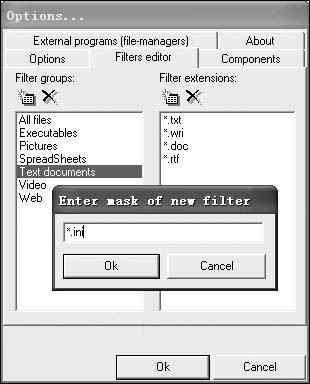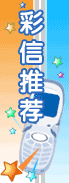| 浏览资源从右键开始 浅析管理器增强软件RCC | |||||||||
|---|---|---|---|---|---|---|---|---|---|
| http://www.sina.com.cn 2004年07月02日 09:41 赛迪网--中国电脑教育报 | |||||||||
|
文/杨耀祥 对于系统默认的资源管理器,相信大家都不会感到陌生,平时无论复制、剪切以及管理文件,基本都要到资源管理器中来实现。在复制或移动文件的时候,你或许会厌倦在源文件夹和目标文件夹中来回切换,在搜寻文件的时候,你或许会嫌展开目录的速度太慢,现在给大家推荐一款资源管理器增强软件,只要装上它,管理资源就不这么麻烦了,这款软件的名字是“Right Click Commander (RCC)”,我们可以到http://wx.onlinedown.net/soft/27865.htm下载。
下载安装后,系统的右键菜单就会增加一个“RCC”项目,相当于在右键中添加了一个资源管理器,我们可以通过这个项目中的子菜单浏览或管理磁盘中的所有资源。下面我们来看看具体的应用。 1.复制/移动文件 找到要复制的文件所在的目录,再配合“RCC”,可以很快地将文件复制到目标文件夹中。比如我们现在要将C盘下的“Documents and Settings”文件夹复制到D:\Folder下: 首先打开Windows的资源管理器,找到“C:\Documents and Settings”文件夹,然后右键单击此文件夹,将鼠标移动到“RCC”项上,此时它会弹出子菜单。接下来再将鼠标移动到目标文件夹“D:\Folder”,如果是复制文件,则在此时点击“Copy Here”,如果是移动文件,则点击“Move Here”,点击“Create Shortcut”则可以在“D:\Folder”文件夹下创建一个访问“Documents and Settings”目录的快捷方式,点击“Change folder”则可以将资源管理器的当前目录切换到“D:\folder”。 2.浏览/执行文件 我们还可以通过“RCC”项在右键菜单中浏览系统资源。我们以浏览C盘为例: 在桌面单击鼠标右键,将鼠标移动到“本地磁盘C”,在弹出的子菜单中会显示出C盘下的所有文件和文件夹,并且会自动把各目录下的文件按照扩展名分组,其中“All files”子菜单中显示的文件是C盘根目录下的所有文件;“Executables”是“程序文件组”,显示的是C盘下的所有可执行程序文件;“Text documents”是“文本文件组”,显示的是C盘根目录下的所有文本文件,这些组会根据C盘目录下的文件类型自动显示,如果在菜单中没找到以上这些组,则说明你的C盘目录下没有这些类型的文件。当然,我们可以自己定义这些组显示的文件类型。例如我们要将扩展名为“ini”的文件添加到“文本文件组”中: 在系统右键菜单中选择“RCC→Options”命令,切换到“Filters editor”选项卡,在“Filter Groups”下面的列表中选择“Text documents”,然后单击右侧“Filter Extensions”下面的“Create”按钮,在弹出的文本框中输入“.ini”即可,如图1所示。
在“Tool”下还有一些实用的功能:“copy path to clipboard”表示将当前的目录路径复制到剪切板中;“Copy path with filename to clipboard”表示将当前文件的目录路径及文件名复制到剪切板中;“Copy filename clipboard”表示只复制文件名到剪切板中。 (责任编辑:铁炮玉) |
| 新浪首页 > 科技时代 > 学园 > 操作系统 > 正文 |
|
| |||||||||||||||||||||
|
|
科技时代意见反馈留言板 电话:010-82628888-5488 欢迎批评指正 新浪简介 | About Sina | 广告服务 | 联系我们 | 招聘信息 | 网站律师 | SINA English | 会员注册 | 产品答疑 Copyright © 1996 - 2004 SINA Inc. All Rights Reserved |